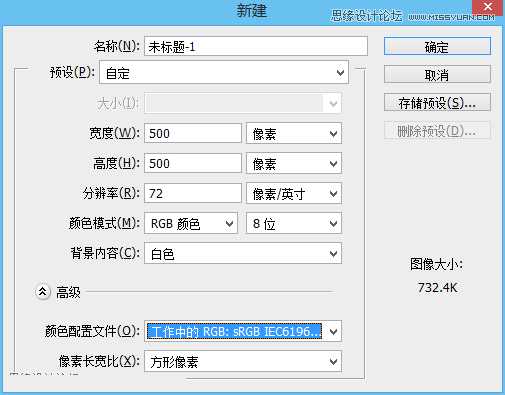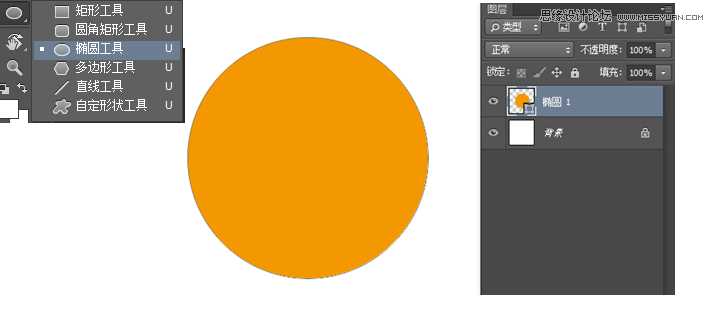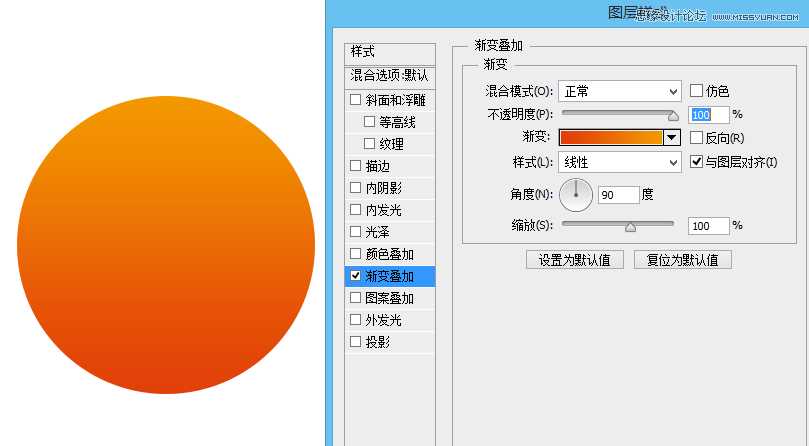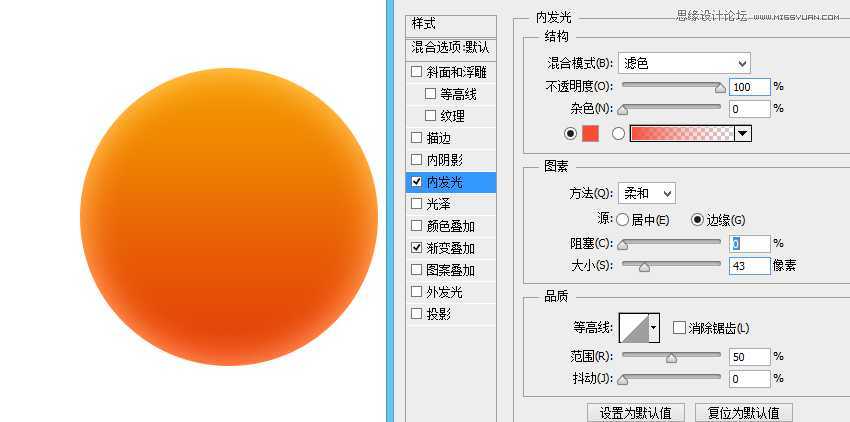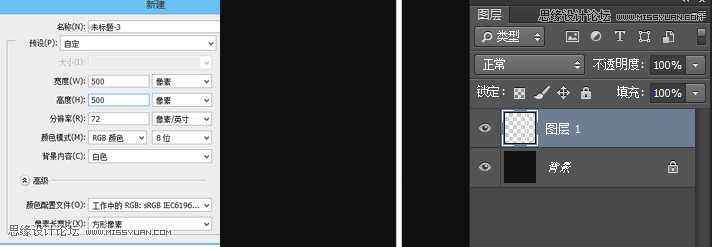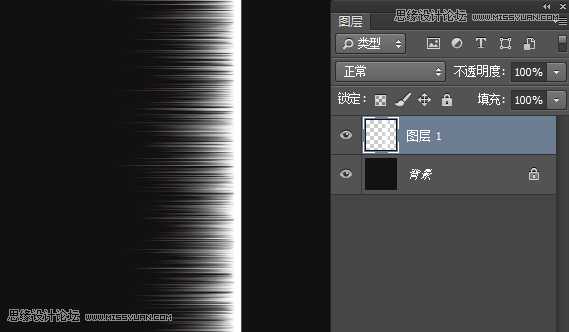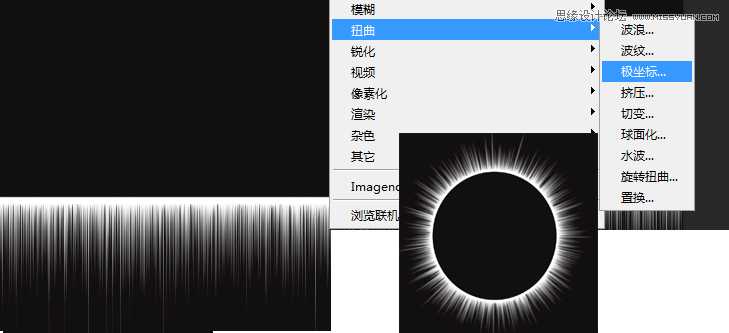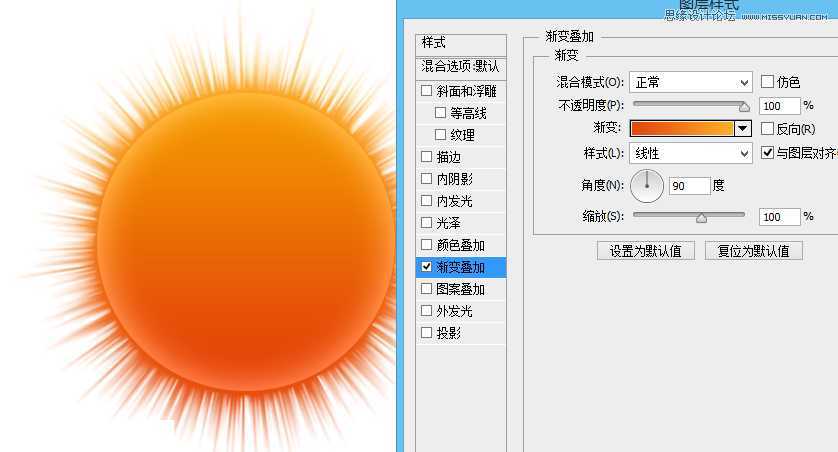这篇教程是向大家介绍利用Photoshop鼠绘蓝天中悬挂的太阳,教程比较基础,绘制出来的太阳很逼真。很适合新手学习。转发到,喜欢的朋友一起来绘制夏季太阳吧!
先看看效果图
1、新建文件设置如图
2、用椭圆工具绘制一圆形,如下图
3、双击图层弹出图层样式,增加渐变叠加如图
4、在增加个内发光
5、从新建立一个新的文档,背景设为黑色竖着绘制一条白线
6、“滤镜”>“风格化”>”风”
7、ctrl+T调整方位,增加”滤镜“>”扭曲“>”极坐标“
8、移到太阳文件内部增加图层样式,渐变叠加,看下图。
9、缩小,更换背景颜色
10、”滤镜“>”渲染”>”镜头光晕”,一个简单的太阳就出来了。
教程结束,以上就是Photoshop鼠绘蓝天中悬挂的太阳过程,希望大家喜欢!
免责声明:本站文章均来自网站采集或用户投稿,网站不提供任何软件下载或自行开发的软件! 如有用户或公司发现本站内容信息存在侵权行为,请邮件告知! 858582#qq.com
《魔兽世界》大逃杀!60人新游玩模式《强袭风暴》3月21日上线
暴雪近日发布了《魔兽世界》10.2.6 更新内容,新游玩模式《强袭风暴》即将于3月21 日在亚服上线,届时玩家将前往阿拉希高地展开一场 60 人大逃杀对战。
艾泽拉斯的冒险者已经征服了艾泽拉斯的大地及遥远的彼岸。他们在对抗世界上最致命的敌人时展现出过人的手腕,并且成功阻止终结宇宙等级的威胁。当他们在为即将于《魔兽世界》资料片《地心之战》中来袭的萨拉塔斯势力做战斗准备时,他们还需要在熟悉的阿拉希高地面对一个全新的敌人──那就是彼此。在《巨龙崛起》10.2.6 更新的《强袭风暴》中,玩家将会进入一个全新的海盗主题大逃杀式限时活动,其中包含极高的风险和史诗级的奖励。
《强袭风暴》不是普通的战场,作为一个独立于主游戏之外的活动,玩家可以用大逃杀的风格来体验《魔兽世界》,不分职业、不分装备(除了你在赛局中捡到的),光是技巧和战略的强弱之分就能决定出谁才是能坚持到最后的赢家。本次活动将会开放单人和双人模式,玩家在加入海盗主题的预赛大厅区域前,可以从强袭风暴角色画面新增好友。游玩游戏将可以累计名望轨迹,《巨龙崛起》和《魔兽世界:巫妖王之怒 经典版》的玩家都可以获得奖励。